Das Info-Center benachrichtigt euch in Windows 10 über aktuelle Meldungen. Außerdem könnt ihr dort per Buttons auf bestimmte Funktionen wie den Tabletmodus, Notizen oder Einstellungen zugreifen. Wir zeigen, wie ihr diese Buttons im Info-Center selbst anpassen und einstellen könnt.
Das Info-Center hält euch über aktuelle Meldungen und Nachrichten auf dem Laufenden. Außerdem könnt ihr über mehrere Buttons auf bestimmte Funktionen zugreifen. So passt ihr die Symbole im Info-Center an.
Tipp: Wenn ihr das Info-Center stattdessen deaktivieren wollt, schaut hier vorbei Windows 10: Info-Center deaktivieren – So geht’s.
Windows 10: Info-Center anpassen – So geht's
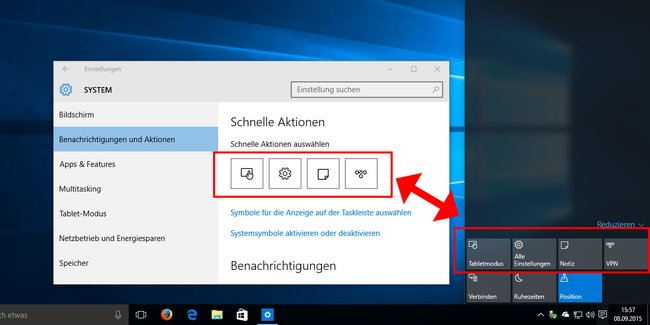
Um das Info-Center in Windows 10 anzupassen, macht ihr Folgendes:
- Öffnet die Windows-Einstellungen, indem ihr die Tastenkombination Windows + i drückt.
- Klickt auf die Schaltfläche System und links auf den Menüpunkt Benachrichtigungen und Aktionen.
- Wählt rechts unter der Überschrift Schnelle Aktionen bei den vier kleinen Kacheln aus, welche Symbole im Info-Center angezeigt werden sollen. Die Reihenfolge, die in den Einstellungen zu sehen ist, findet sich so auch im Info-Center wieder.
- Um ein Symbol zu ändern, klickt ihr in den Einstellungen darauf und wählt aus folgenden Optionen eines aus:
- Alle Einstellungen
- Verbinden
- VPN
- Notiz
- Ruhezeiten
- Position
- Tabletmodus
- Gegebenenfalls können dort auch mehr Symbole auftauchen je nach Systemkonfiguration.
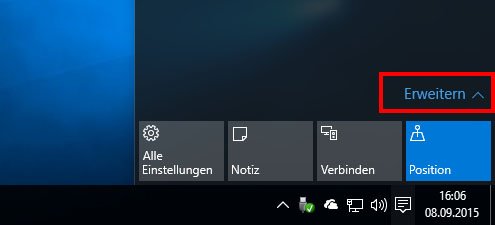
Die Symbole, die ihr in den Einstellungen festlegen könnt, werden im Info-Center als erste vier Symbole angezeigt. Wenn ihr im Info-Center auf den Schriftzug Erweitern klickt, werden dort auch die übrigen Symbole angezeigt. Wenn ihr auf den Schriftzug Reduzieren klickt, werden sie wieder ausgeblendet bis auf die vier von euch festgelegten Symbole.
Was ihr zu Windows 10 wissen solltet:
